Windows10系统之家 - 安全纯净无插件系统之家win10专业版下载安装
时间:2020-10-08 15:15:42 来源:Windows10之家 作者:huahua
Win10系统支持本地账户和微软账户登录,使用微软账户可以更好的进行同步或是使用onedrive等功能。那么Win10微软账户无法变成Administrator本地帐户怎么办?很多用户表示之前使用的是Administrator账户,想要切换成微软账户,下面跟着小编脚步一起看看具体操作方法。
Win10微软账户无法变成Administrator本地帐户怎么办
1、运行regedit打开注册表编辑器。
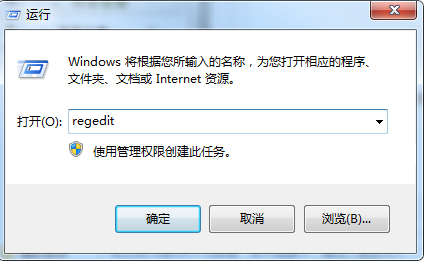
2、在注册表编辑器界面中,我们展开HKEY_LOCAL_MACHINE选项,展开SAM选项,右键点击选择权限。
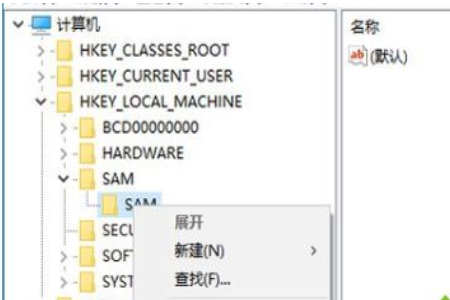
3、点击“Administrators”,将权限勾选“完全控制”。
4、回到注册表,F5刷新一下,可以看到本来为空的SAM下面出现了节点 定位到 DomainsAccountUersNamesAdministrator,然后按如下图定位到User中的000001F4(可能是其他值以实际为准)
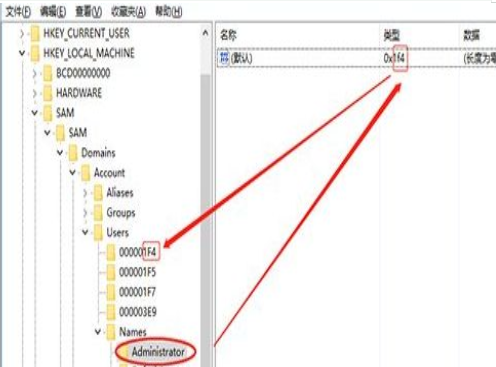
5、然后看下面的图片,删除这五个项。
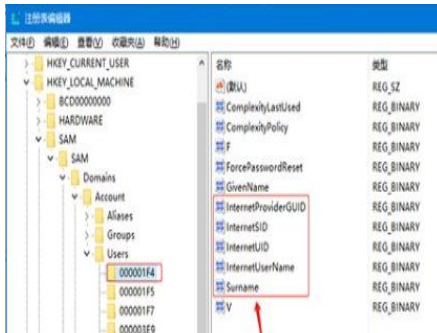
6、删除上面内容后,然后重启电脑。重启电脑后你会发现登录界面还是需要密码的【登录名也还是微软帐户的名字】,你还是用你之前的密码登录。
回到桌面,右键点击【此电脑】管理,然后找到【用户和组】-【用户】,找到Administrator,把全名去掉,然后应用。
7、接下来右键点击Administrator账户,设置一下密码。
设置新的密码,然后完成,该账户就是本地账户了。
大家Win10遇到微软账户无法切换到Administrator账户的问题,可以直接参考教程来设置。
相关文章
热门教程
热门系统下载
热门资讯





























